制作U盘原版安装盘图文教程
- 分类:win8 发布时间: 2017年02月20日 18:00:01
虽然现在市面上有不少的制作U盘安装盘的工具,操作也很简单,但是要是想制作U盘原版安装盘,那使用哪些工具就不可能实现了,想制作U盘原版安装盘,这就意味着要自己一步一步的来操作,接着教大家一个快速制作原版系统安装的U盘的方法吧。
制作u盘启动步骤:
我们先将U盘插上,打开 软碟通(UItraiso) 软件。
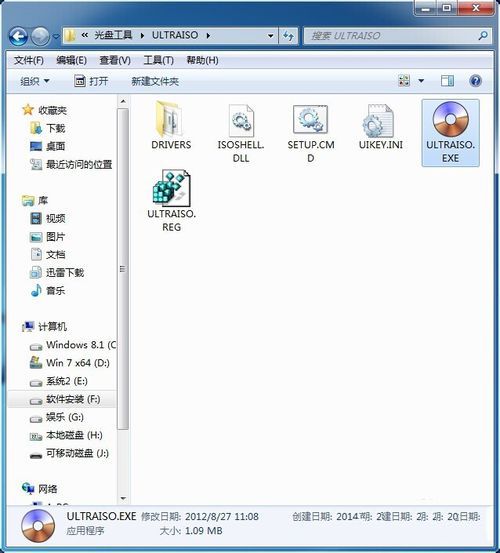
制作U盘原版安装盘图文教程图1
打开软件后,我们在从软件‘打开’需要制作的系统镜像。
今天我这使用的是windows 7 64位系统iso。

制作U盘原版安装盘图文教程图2
打开菜单 ‘启动’--->'写入硬盘映像'
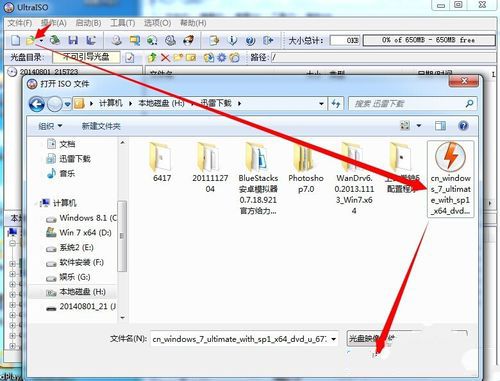
制作U盘原版安装盘图文教程图3
这里选择你要制作的u盘,点击“写入”进行制作

制作U盘原版安装盘图文教程图4
弹出警告,点击“是”后清楚u盘原来数据。

制作U盘原版安装盘图文教程图5
开始写入系统镜像到U盘。制作时间按数据大小而定。

制作U盘原版安装盘图文教程图6
制作成功后按返回退出。
我们可以退出u盘拔下,去安装系统了。记得BIOS选择从U盘启动。
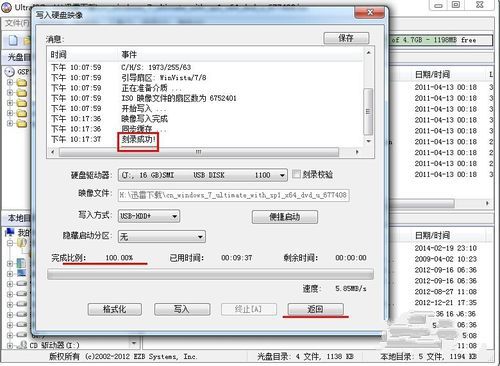
制作U盘原版安装盘图文教程图7
猜您喜欢
- 技术编辑教您升级AWARD BIOS方法..2019/02/21
- 小编教你一键清理系统垃圾 bat..2017/08/22
- 在u盘安装系统教程2018/11/19
- dell网卡驱动,详细教您dell网卡驱动如..2017/12/08
- windowsxp装win7系统图文教程2016/12/07
- 迈克菲杀毒软件怎么样,详细教您迈克菲..2018/05/02
相关推荐
- c盘快满了怎么清理 2020-01-09
- 联想笔记本window7 64位系统下载.. 2017-03-19
- mac,详细教您怎么查看电脑的MAC地址.. 2018-08-04
- u盘快捷方式,详细教您如何清除u盘快捷.. 2018-04-18
- 为什么u盘读不出来 2016-10-30
- 详解笔记本电脑键盘错乱怎么办.. 2018-11-08




 粤公网安备 44130202001059号
粤公网安备 44130202001059号